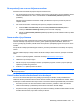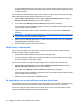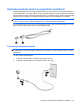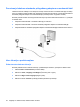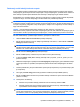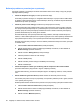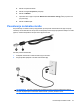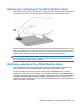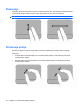Notebook PC User Guide - Windows 7
Ne uspostavlja se veza sa željenom mrežom
Windows može automatski da popravi neispravnu WLAN vezu:
●
Ako je prikazana ikona mreže u sistemskoj traci poslova, krajnje desno na traci zadataka, desnim
tasterom miša kliknite na tu ikonu, a onda kliknite na Troubleshoot problems (Rešavanje
problema).
Windows iznova podešava vaš mrežni uređaj i pokušava da se ponovo poveže na jednu od
omiljenih mreža.
●
Ako nema ikone mreže u sistemskoj traci poslova, postupite na sledeći način:
1. Izaberite Start > Control Panel (Kontrolna tabla)> Network and Internet (Mreža i
internet) > Network and Sharing Center (Centar za mrežu i deljenje).
2. Kliknite na Troubleshoot problems (Rešavanje problema) i onda izaberite mrežu koju želite
da popravite.
Ikona mreže nije prikazana
Ako nema ikone mreže u sistemskoj traci poslova nakon konfiguracije WLAN-a, upravljački program
softvera nedostaje ili je neispravan. Poruka o grešci operativnog sistema Windows „Device not
Found“ („Uređaj nije pronađen“) takođe može da se prikaže. Upravljački program mora ponovo da se
instalira.
Ako je WLAN uređaj koji koristite kupljen zasebno, proverite proizvođačevu Veb lokaciju za najnoviji
softver.
Da biste nabavili najnoviju verziju softvera za WLAN uređaj na vašem računaru, postupite na sledeći
način:
1. Otvorite svoj Web pregledač, i tada idite na lokaciju
http://www.hp.com/support.
2. Odaberite svoju zemlju ili region.
3. Kliknite na opciju za preuzimanje softvera i upravljačkih programa, a zatim u polje za pretragu
upišite broj modela svog računara.
4. Pritisnite enter i pratite uputstva na ekranu.
NAPOMENA: Ako je WLAN uređaj koji koristite kupljen zasebno, proverite proizvođačevu Veb lokaciju
za najnoviji softver.
Važeći kodovi mrežne bezbednosti nisu dostupni
Ako se od vas traži mrežni ključ ili ime (SSID) pri povezivanju na WLAN, mreža je bezbednosno
zaštićena. Morate posedovati važeće kodove da biste ostvarili vezu sa obezbeđenom mrežom. SSID i
mrežni ključ su alfanumerički kodovi koje unosite u vaš računar da biste ga identifikovali pred mrežom.
●
Za mrežu povezanu na vašu ličnu bežičnu mrežnu skretnicu, potražite u vodiču za korisnika
skretnice obaveštenja o podešavanju istih kodova na skretnici i WLAN uređaju.
●
Za privatnu mrežu, poput kancelarijske ili javne sobe za ćaskanje, obratite se administratoru mreže
da biste nabavili kodove, koje zatim unesite po zahtevu.
Rešavanje problema bežične veze 21